삼성 갤럭시 스마트폰 알아두면 엄청 유용한 기능 6가지 소개
IT,PC,모바일,스마트폰 정보와 팁 그리고 제품리뷰와 생활정보
삼성 갤럭시 스마트폰 알아두면 엄청 유용한 기능 6가지 소개
현재 사용하고 계시는 삼성 갤럭시 스마트폰의 기본 기능을 얼마나 활용을 하고 계시나요? 일반적으로 대부분 스마트폰의 기본 설정을 그대로 사용하고 필요한 앱을 설치해서 사용하는 경우가 전부인 분들이 많습니다. 하지만 기본 기능들중에서도 사용을 하면 굉장히 편리하고 유용한 기능들이 많이 있는데요. 이번 포스팅에서는 갤럭시 스마트폰의 그런 유용한 기능들중 8가지를 소개해 보려고 합니다.

삼성 갤럭시 스마트폰을 사용을 하시는 분들은 사용을 아래 소개해 드리는 8가지 방법을 한번 사용해 보시면 좋지 않을까 생각이 됩니다. 더 궁굼하시다면 하단글을 계속해 봐 주시기 바랍니다.
첫번째, 놓치는 알림 없도록 알림 기록을 활성화 하자
대부분의 앱들은 사용자에게 필요한 정보들을 알림을 통해서 알려 주게 됩니다. 하지만 스마트폰에 설치된 앱의 종류가 굉장히 많아 지고 중요한 알림과, 별로 중요한 알림 모두 섞여서 나오기 때문에 대충 보고 나서 알림을 제거하는 경우도 많이 있습니다. 물론 해당 앱에 들어가서 확인을 할수도 있지만 알림을 놓쳐서 앱에 들어가서 확인할 일이 없는 경우 놓치게 되기도 하죠. 이런경우에 알림 기록을 확성화 해놓으면 나중에 놓치는 알림이 없었는지 다시 확인이 가능합니다.
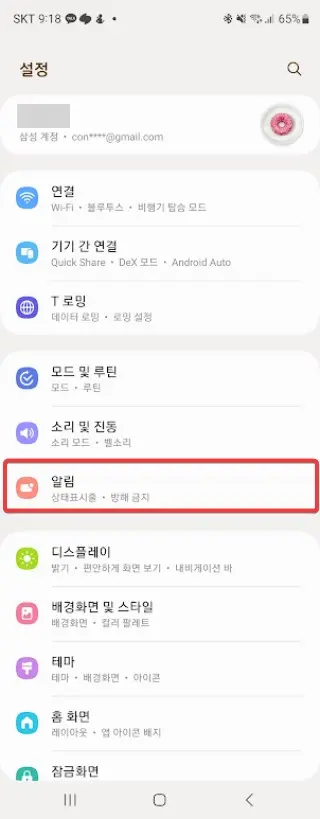
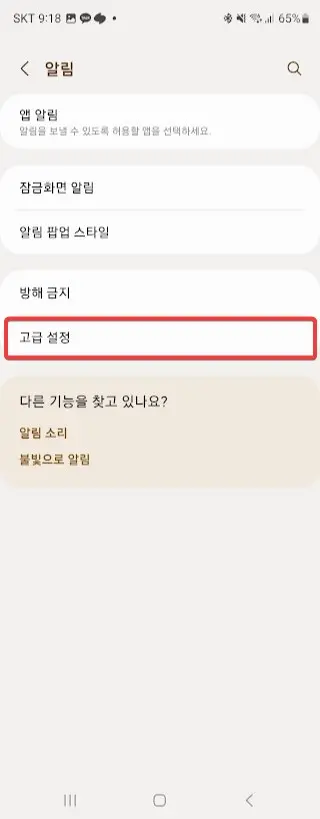
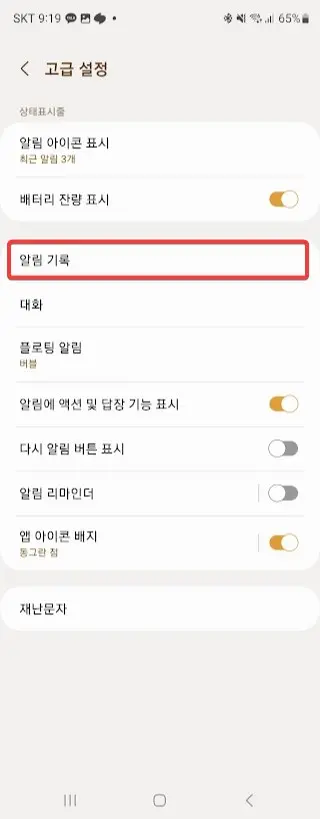
설정하는 방법은 간단합니다. 갤럭시 스마트폰의 [설정] 으로 들어 가신후에 [알림] 을 선택을 합니다.
[알림] 으로 들어 가셨다면 [고급 설정] 을 터치 하셔서 [알림 기록] 으로 들어 가세요.
[알림 기록] 에 들어가면 기본적으로는 비활성화 되어 있습니다. [알람 기록] 을 활성화 하기 위해서는 사용중으로 활성화를 해주시면 되고 이후에는 알림 기록이 되기 시작합니다. 만약에 놓친 알림이 있다면 알림 기록에서 다시 확인이 가능합니다.
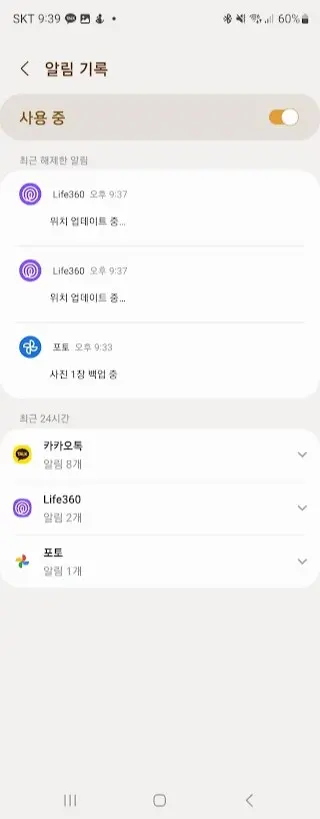
두번째, 잘 사용하지 않지만 의외로 편한 엣지 패널
갤럭시 엣지가 출시될때 나온후에 엣지 스크린이 아니더라도 갤럭시 시리즈의 모든 스마트폰에서는 엣지 패널을 사용을 할수가 있습니다. 보통 잘 사용하지 않는 분들이 더 많겠지만, 잘 사용하면 굉장히 편리하게 사용을 할수가 있습니다.
엣지 패널은 왼쪽이나 오른쪽 가장자리의 패널을 잡아서 열수가 있습니다. 자수 사용하는 앱을 엣지 패널에 추가해 놓고 사용을 하면 조금더 빠르게 앱을 찾아서 실행을 할수 있습니다.
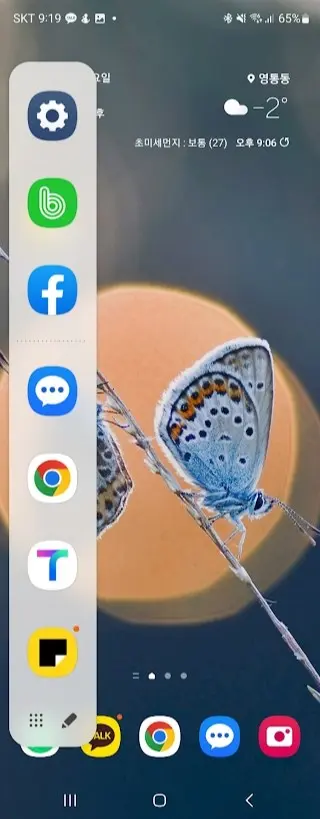
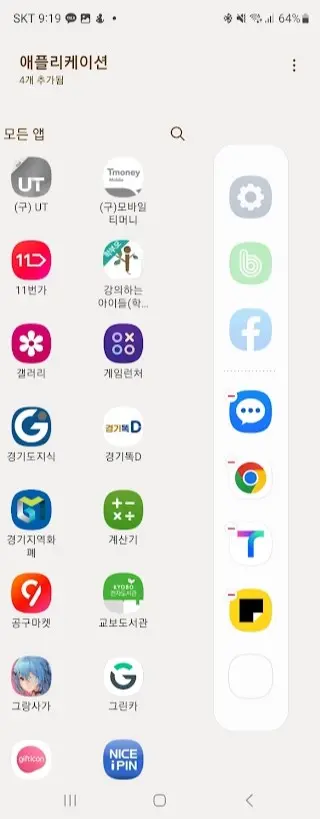

그리고 필요 하다면 연락처나, 테스크, 기타 도구등의 다른 기능들을 엣지 패널에 추가를 해서 활용을 할수도 있습니다. 잘 활용을 하면 상당히 편리하게 사용할수 있으니 아직 엣지 패널을 활용하지 않으신다면 활용해 보시면 좋을거 같아요.
세번째, 루틴으로 갤럭시 스마트폰 자동화 하기
이번에 소개해 드리는 기능중에서 정말 잘 활용을 하면 굉장히 편리하게 사용을 할수 있는 기능이 바로 이 루틴 기능입니다. 루틴 기능은 일련의 기능들을 조건에 맞춰서 자동으로 혹은 반복적으로 실행을 할수 있도록 도와 주게 됩니다. 스크립트와 같은 역할을 하는데요.
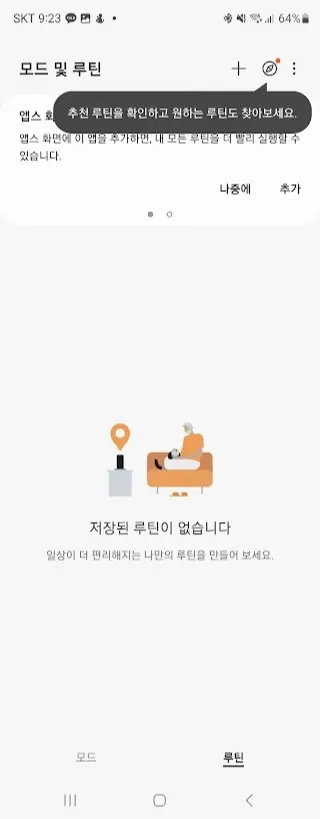
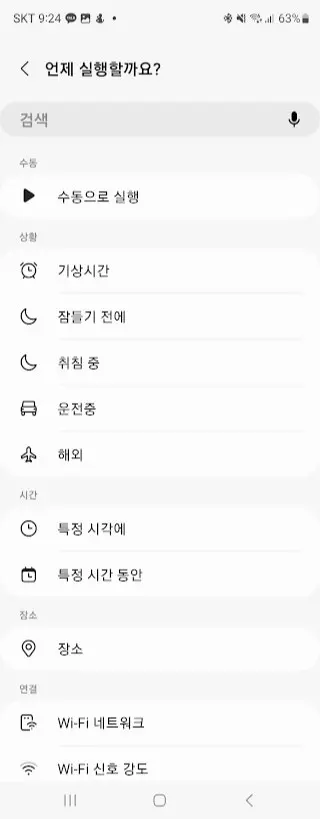
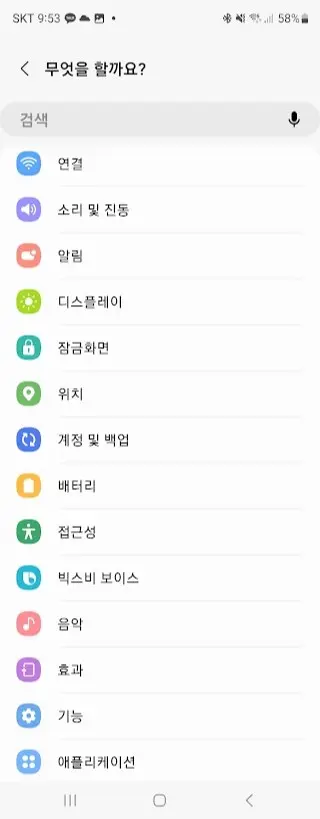
루틴을 사용하기 위해서는 OneUI5 기준으로 모드 및 루틴 앱을 실행을 해주시면 됩니다. 여기에서 모드나 루틴 기능을 이용을 할수가 있구요. 루틴에서 언제 실행을 할지 조건을 선택을 할수가 있습니다. 여기에서는 스마트폰이 충전이 되고 있거나, 와이파이가 연결이 되거나, 특정 장소에 있는등의 여러가지 조건을 선택을 할수가 있습니다.
조건을 선택을 한후에 해당 조건이 만족했을때 어떤 기능을 실행을 할지를 선택을 할수가 있습니다. 앱을 선택을 할수도 있고 디스플레이 밝기를 조절 할수도 있습니다. 아니면 특정 앱을 실행을 할수도 있죠.
이렇게 다양한 방법을 섞어서 유용하게 활용이 가능합니다.
네번째, 제스처 기능을 최대한 활용하기
제스처 기능은 스마트폰을 두드리거나 손바닥을 이용해서 쓸어 버리는 등의 제스처를 활용하여 스마트폰의 기능을 이용하는 건데요. 설정에서 기능을 활성화 해놓기만 하면 필요할때 사용을 할수가 있습니다.
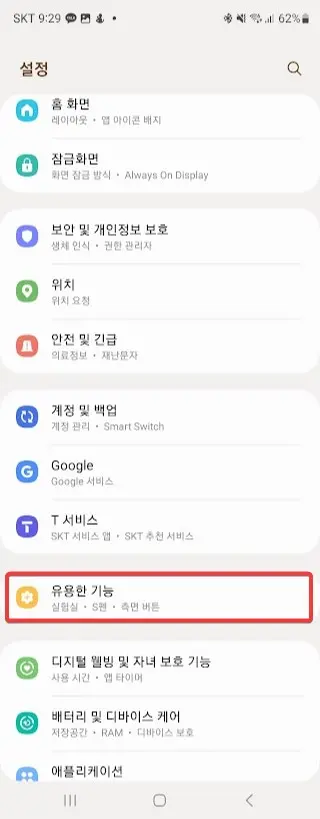
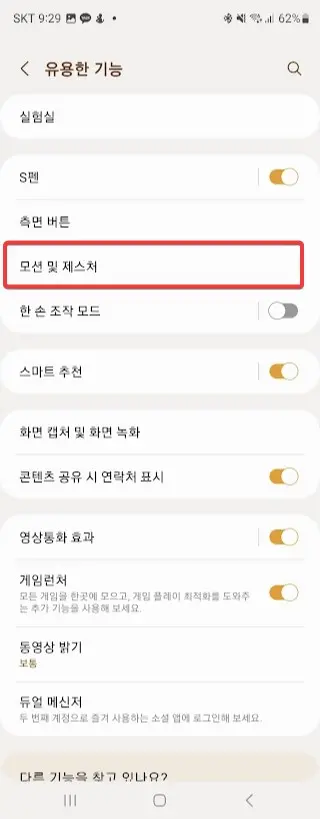
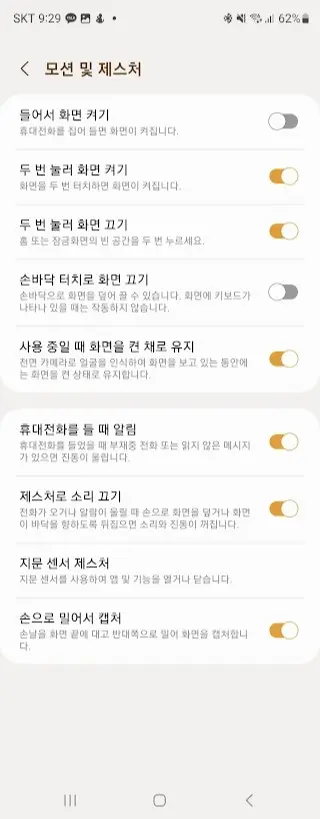
제스처 기능을 활성화 하기 위해서는 [설정] 에서 [유용한 기능] 을 선택을 합니다. [모션 및 제스처] 를 선택을 하시면 여러가지 모션 및 제스처기능들이 보이고 필요한 기능을 활성화 할수가 있습니다. 여기에는 아래와 같은 모션과 제스처가 있습니다.
- 들어서 화면 켜기
- 두 번 눌러 화면 켜기
- 두 번 눌러 화면 끄기
- 손바닥 터치로 화면 끄기
- 사용 중일 때 화면을 켠 채로 유지
- 휴대전화를 들 때 알림
- 제스처로 소리 끄기
- 지문 센서 제스처
- 손으로 밀어서 캡처
이중에서 두번눌러 화면 켜기와 끄기등을 설정해 놓으면 편리하게 이용을 할수가 있습니다. 필요한 기능들을 보신후에 설정을 해보세요.
다섯번째, 음질을 개선해 보자
갤럭시 스마트폰에서는 대부분 Dolby Atmos 와 같은 음향효과 기능을 제공을 하고 있습니다. 조금더 좋은 음향으로 영화나 음악을 감상 하고 싶으시다면 이 기능들을 잘 활용하면 좋습니다. 그리고 자체 이퀄라이저도 제공을 하고 있기 때문에 적절하게 조정해서 사용하시면 좋은 효과를 보실수 있습니다.
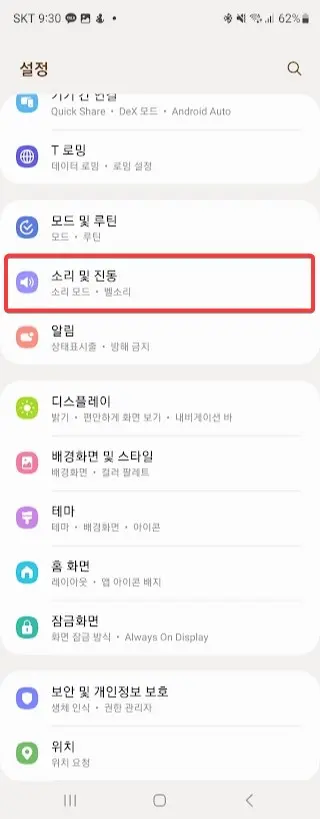
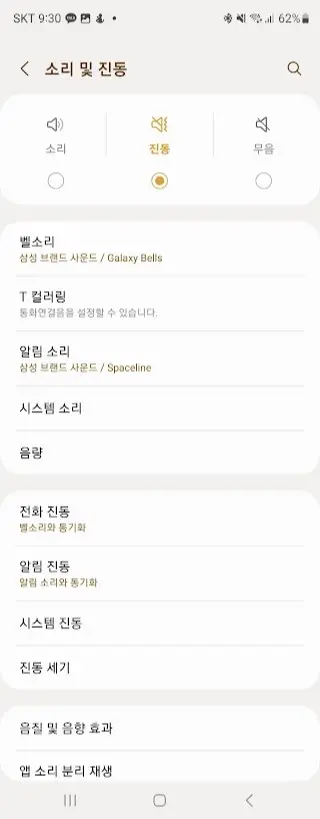
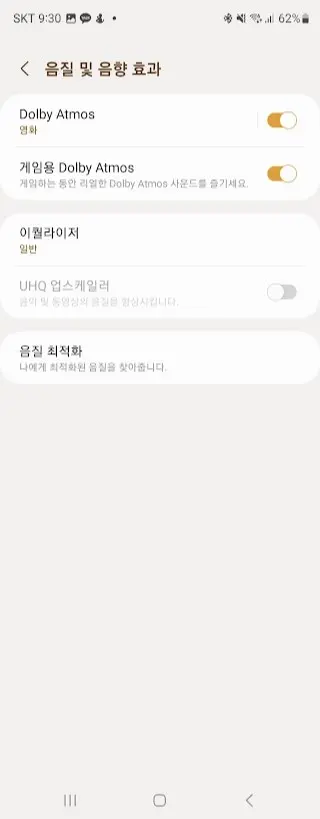
Dolby Atmos : Dolby Atmos 영화관과 유사한 360도 사운드 효과를 시뮬레이션 해서 들려주는 사운드 기술입니다. 이 기능을 켜게 되면 음악의 전반적인 선명도가 올라 가게 된다고 하네요. Dolby Atmos 에서도 영화관 모드와 음악등과 같은 여러 종류를 제공을 합니다. 그리고 게임에 적합한 게임용 Dolby Atmos 기능도 제공을 합니다.
여섯번째, 알림 팝업 스타일을 바꿔보자
아마도 이 기능은 모르고 사용 안 하시는 분들이 꾀 되실거 같습니다. 갤럭시 스마트폰에서 알림이 올때 상단에 뜨는 알림의 팝업 스타일을 변경 할수가 있습니다. 기본은 팝업 스타일이 아무것도 없는 상태 인데 멋있는 스타일로 변경해서 사용해 보세요.
알림 팝업 스타일은 [설정]-[알림]-[알림 팝업 스타일]-[Edge lighting 스타일] 로 들어 가시면 변경을 할수가 있습니다
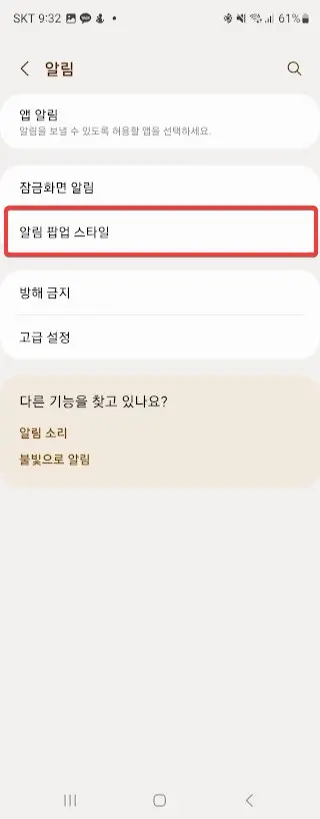
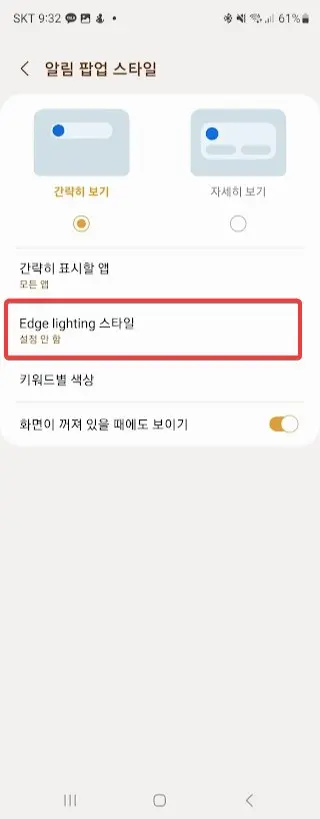
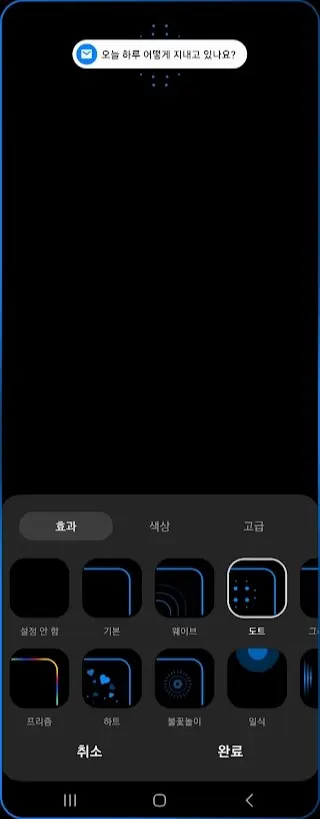
꾀 많은 종류를 제공을 하고 있는데요. 이중에서 원하시는 효과와 색상을 선택을 해주시면 됩니다. 하트 같은 것도 있네요. 원하시는걸 선택해서 적용을 해보시면 더 멋있는 알림 팝업을 사용할수 있을겁니다.
이상으로 이번 포스팅에서는 갤럭시 스마트폰에서 알아 두면 정말 유용하게 잘 사용할것 같은 기본 기능에 대해서 알아 보았습니다. 이 중에서 아직 모르고 계셨던 기능이 있으시다면 한번 사용해 보시는건 어떨까요?
그럼 여기까지 포스팅일 읽어 주셔서 감사합니다. 많은 도움이 되셨길 바라면서 하단에 있는 구독 & 공감 & 댓글 많이 부탁 드려요.
